Чтобы получить максимум от монитора, недостаточно его правильно выбрать — нужно еще корректно им пользоваться. Есть ряд тонкостей, учитывая которые, можно продлить время жизни монитора и использовать все его возможности.
1. Безопасное подключение
Пользователя не отучить подключать устройства «на горячую». Аргумент «я сто раз так делал» заканчивается только тогда, когда «летят» флешки и выгорают чипы по обе стороны разъема HDMI. HDMI упомянут неслучайно. В плане электробезопасности этот интерфейс один из самых проблемных. Причем при «горячем» подключении часто горят главные управляющие чипы, что делает ремонт техники нецелесообразным. Чтобы не превращать в груду мертвого железа мониторы, материнские платы, видеокарты и телевизоры, соблюдайте при подсоединении следующий порядок действий: Полностью обесточить оборудование (не только выключить питание, но и отсоединить от розетки). Подключить нужные кабели. Включить питание.
Не будем разбираться с понятиями «заземление» и «статическое электричество», отметим только, что порты могут выходить из строя даже если по ним только проходят сигналы, но не подается напряжение.
2. Подходящий интерфейс подключения
При всем богатстве выбора пользователи нередко норовят подключить монитор через морально устаревший интерфейс VGA. Если видеокарта и дисплей выпущены не 20 лет назад, на них наверняка есть и другие порты: DisplayPort, HDMI, DVI. Аналоговое подключение лучше оставить для маломощных офисных «печатных машинок» с интегрированными или дискретными видеокартами.
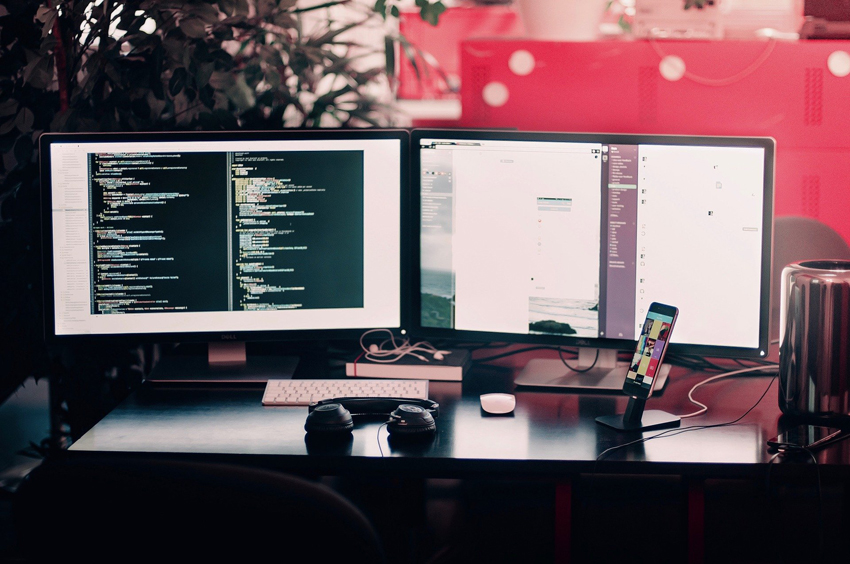
Почитайте мануалы, подберите кабель, оптимально подходящий связке монитор-видеокарта
У кабеля, как и у интерфейса в целом, тоже есть технические характеристики. Так, кабель HDMI 1.0 способен передавать изображение с частотой только до 60 Гц. 120 Гц поддерживается с версии 1.4. Для дисплея 4K 144 Гц нужен как минимум HDMI 2.1 или DisplayPort 1.4. Однако учтите, что не каждый монитор может выдать 144 Гц через HDMI. При этом в рамках одной спецификации кабели делятся на категории, различающиеся по пропускной способности и качеству сигнала.
3. Правильная установка монитора
Ставим ли мы монитор на компьютерный стол или монтируем его настенным креплением, от дисплея до стены должно быть не меньше 100 мм. У дисплея нет кулеров, охлаждение пассивное. При меньшем расстоянии нарушается циркуляция воздуха, увеличивается перегрев электронных компонентов, а значит, сокращается и срок их службы.
Также лучше ставить монитор подальше от прямых солнечных лучей. Это избавит нас от бликов, засветов и выгорания пластика корпуса под действием ультрафиолета.
4. Корректная очистка экрана
Антибликовое покрытие мониторов боится абразивных частиц. Не стоит чистить дисплей содой, средством для мытья посуды, составами, содержащими спирт, хлор, ацетон. Чтобы не рисковать, лучше использовать специальные чистящие салфетки (не оставляют ворсинки на экране), наборы для чистки экранов (салфетки из микрофибры, спреи, кисточки для удаления пыли). Подробнее о принципах очистки мы рассказывали здесь.
5. Использование качественных кабелей
При выборе кабеля стоит ориентироваться не на цену, а на пропускную способность, материал проводника и толщину проводки. Что нам нужно? Материал — медь, но не сталь или омедненный алюминий. Чем меньше калибр по стандарту AWG, тем толще провод. Чем толще провод, тем длиннее он может быть. Так, при AWG 32 максимальная длина HDMI – 1,5 м. При 24-м калибре – до 8 м.
Кроме того, нужно учитывать другие особенности установки, о которых мы подробно рассказывали в отдельной статье.


 Поделиться
Поделиться
